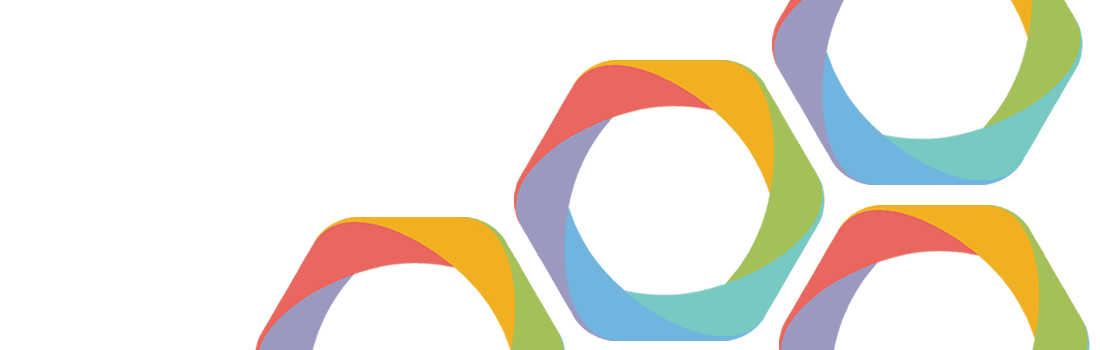
Stap 07 - Content ontsluiten via menu’s
Pas als de categoriestructuur is opgezet en de eerste content in de vorm van artikelen is toegevoegd, kan de content ontsloten worden. In Joomla wordt dit gedaan via menuitems die in een menu worden geplaatst. Het aantal menu’s, menu-items en niveaus is volledig flexibel en stel je zelf in. Probeer het aantal niveaus wel te beperken, dit is goed voor zowel de gebruiksvriendelijkheid als de zoekmachinevriendelijkheid van een site.
Menu-itemtypes
Voor menu-items bestaan allerlei verschillende type weergaven. Zo kunnen ze onder andere een specifiek artikel tonen, alleen de ‘speciale’ artikelen of de artikelen van een specifieke categorie in blog- of lijstweergave. Er zijn veel menu-itemtypes en de beschikbare types variëren per component.
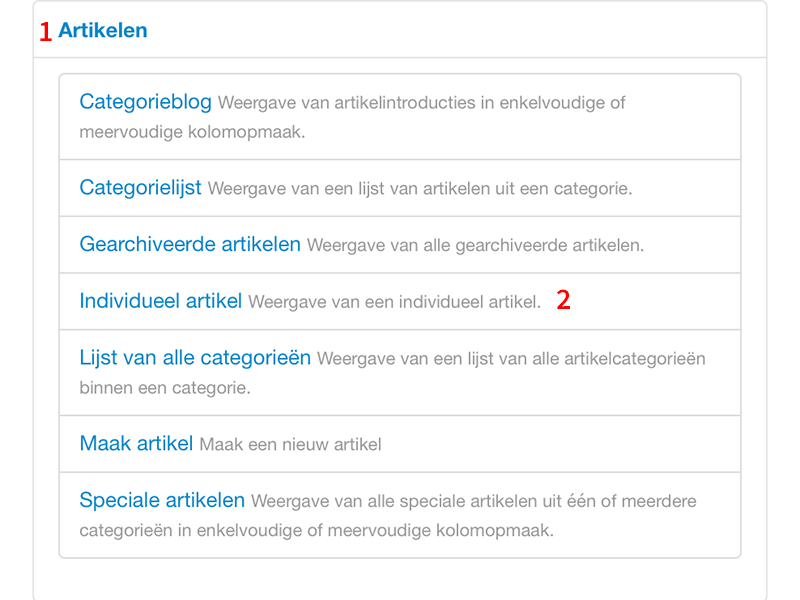
1 Component
Klik op de naam van een van de geïnstalleerde componenten om de mogelijke weergaven te tonen.
2 Weergave
Je ziet een overzicht van de beschikbare weergaven met een korte omschrijving. Klik op de titel van een weergave om deze te gebruiken voor een menu-item.
Menubeheer
De menu’s van een website zijn te vinden onder Menu’s > Menubeheer. Hier vind je tevens voor ieder aangemaakt menu een apart menu-item. Door erop te klikken, krijg je een overzicht van alle menu-items binnen een menu.
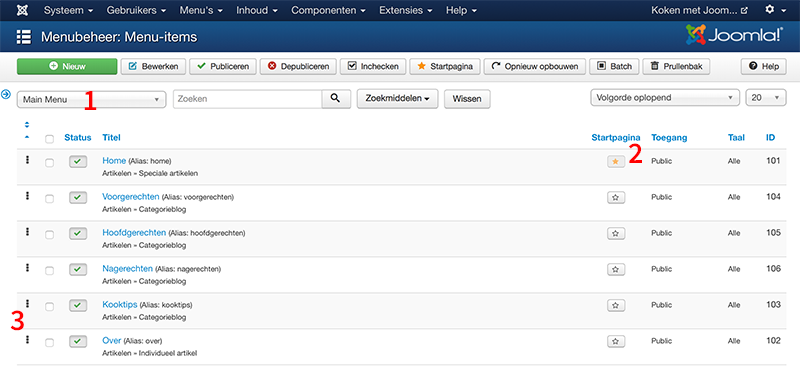
1 Menu’s
Wissel via deze keuzelijst tussen de verschillende sitemenu’s.
2 Startpagina
Het menu-item met het gele sterretje is de startpagina van de website, de pagina die zichtbaar wordt bij het aanroepen van het webadres. Klik op het sterretje van een ander menu-item om de startpagina aan te passen.
3 Drag & Drop
Door op de drie bolletjes te klikken en je muis ingedrukt te houden, kun je een menu-item naar een andere positie slepen.
Menu aanmaken
Individueel artikel
Als eerste maken we een menu-item aan dat het artikel ‘Over deze kooksite’ toont op de site. Klik in het menubeheer op Nieuw en vul Over als menutitel in. In het tabblad gegevens kiezen we nu het menu-itemtype door op Selecteren te klikken. In de pop-up die dan zichtbaar wordt, kiezen we voor Artikelen > Individueel artikel.
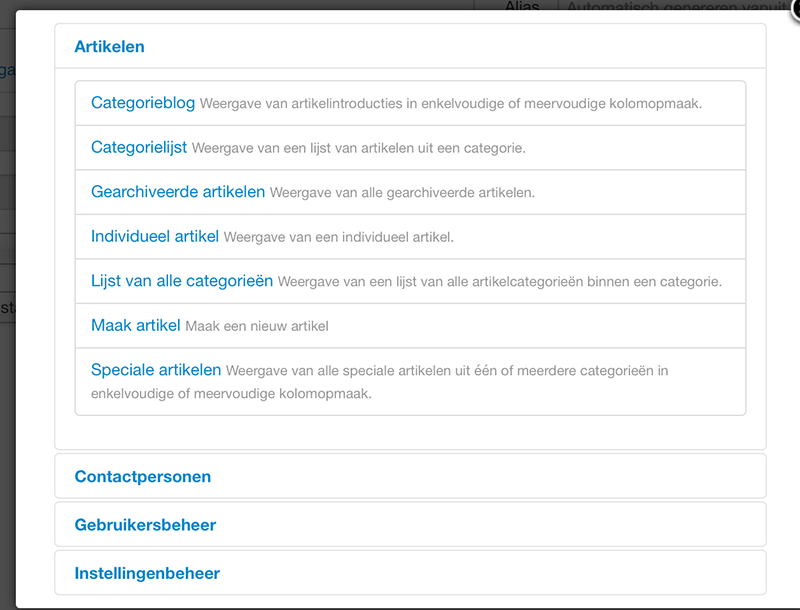
Selecteer artikel
Na keuze van het menu-itemtype is er een extra optie Selecteer artikel zichtbaar geworden. Bij het klikken op Selecteren krijg je een pop-up te zien met alle artikelen van de site. Hier selecteren we het Over deze kooksite-artikel door op de titel te klikken. Daarna klikken we op Opslaan & sluiten in de werkbalk. Op de site is nu een nieuw menu-item zichtbaar geworden dat het artikel toont.
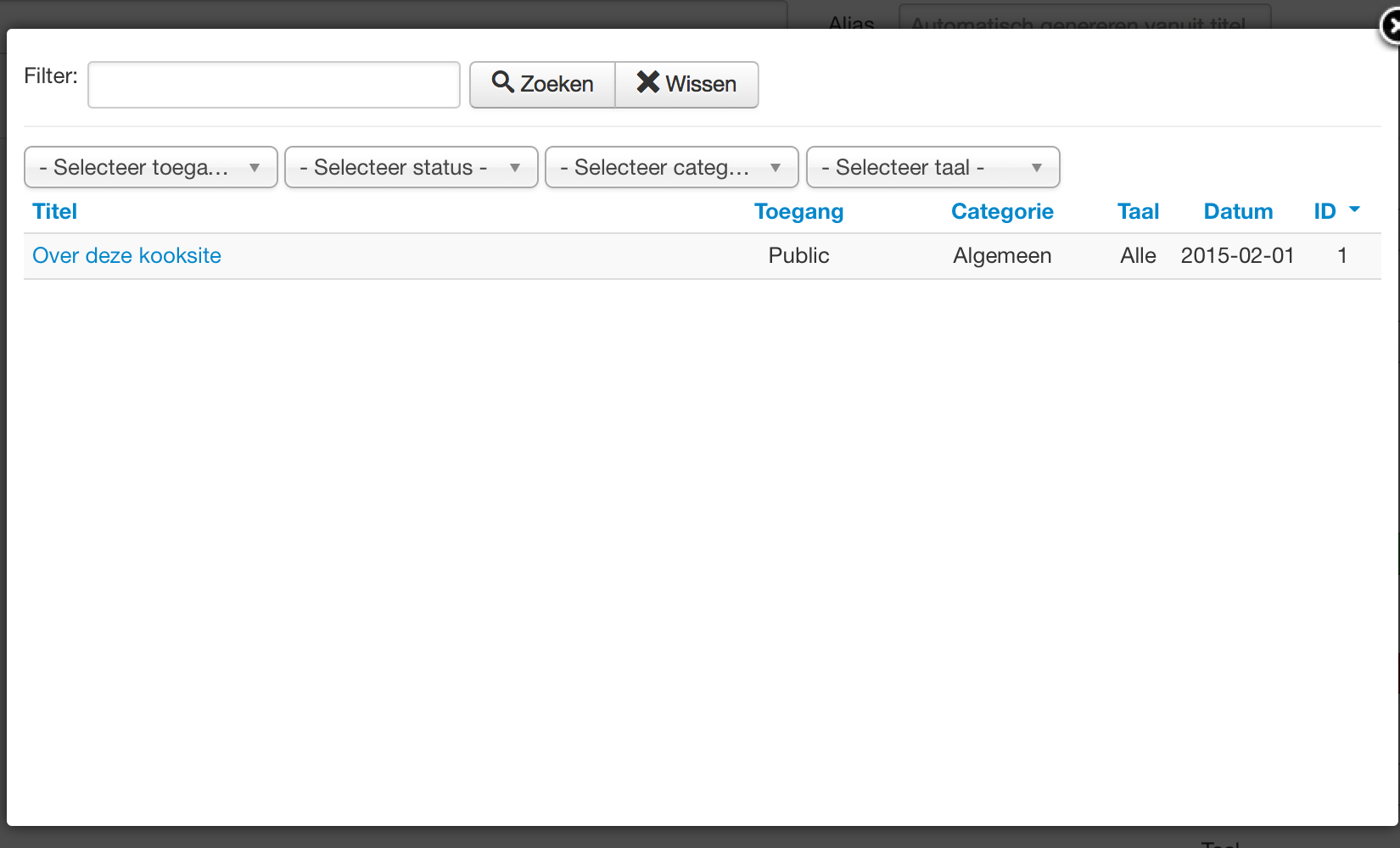
Categorieblog
Voor de categorie ‘Kooktips’ maken we nu een menu-item aan van type Artikelen > Categorieblog. Na de selectie van het type kunnen we de categorie kiezen die we willen tonen. Klik op Opslaan & nieuw en herhaal de stap voor de categorieën ‘Voorgerechten’, ‘Hoofdgerechten’ en ‘Nagerechten’. Op de site zijn er nu vier menu-items bijgekomen, wel allemaal nog zonder inhoud.
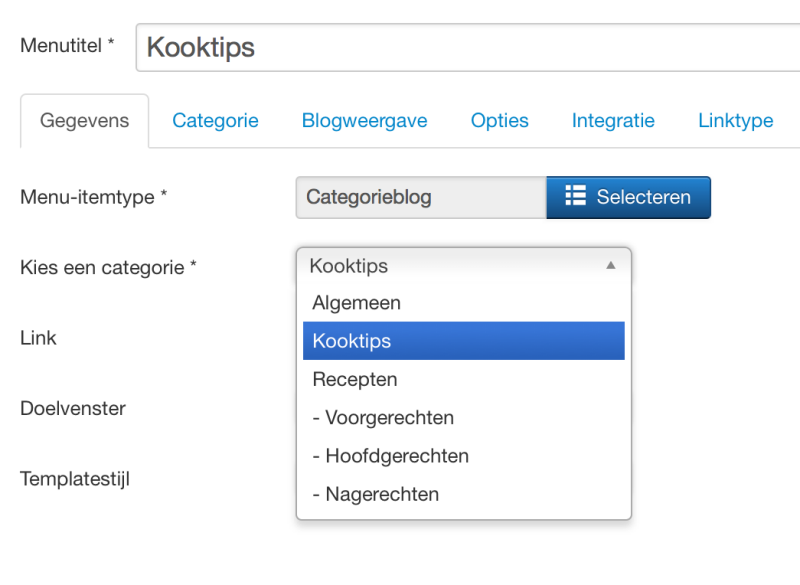
Volgorde aanpassen
De menu-items staan nu nog wel in de verkeerde volgorde. De volgorde die we willen, is eerst de recepten, dan de kooktips en als laatste menu-item ‘Over’. Dit kunnen we aanpassen middels ‘drag & drop’. Klik op de drie bolletjes voor het menu-item ‘Over’, houd de muis ingedrukt en sleep het menu-item naar de laatste positie. Laat dan je muis los. Herhaal dit en zet ‘Kooktips’ ook op de gewenste positie in het menu.
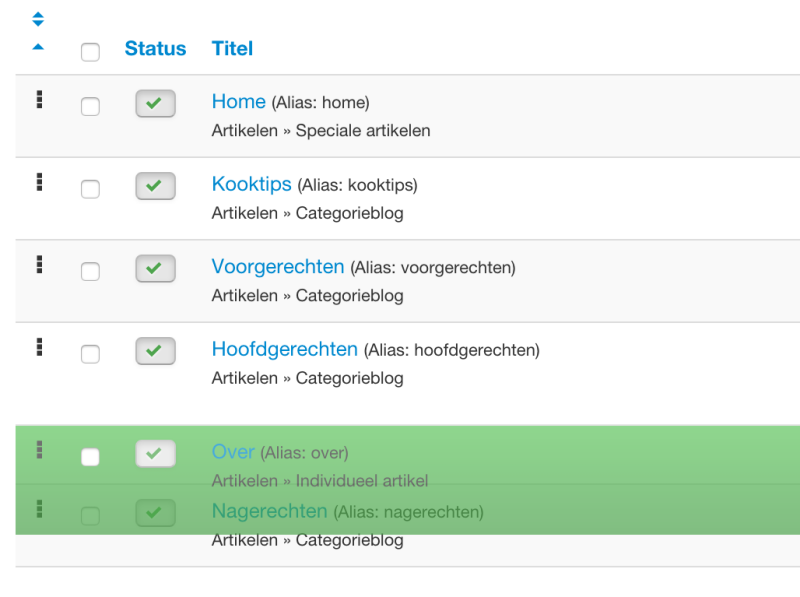
Bewerk menu-item
Door op de titel van een menu-item te klikken, kun je het item bewerken. Een vergelijkbaar invoerscherm krijg je bij het aanmaken van een nieuw artikel.
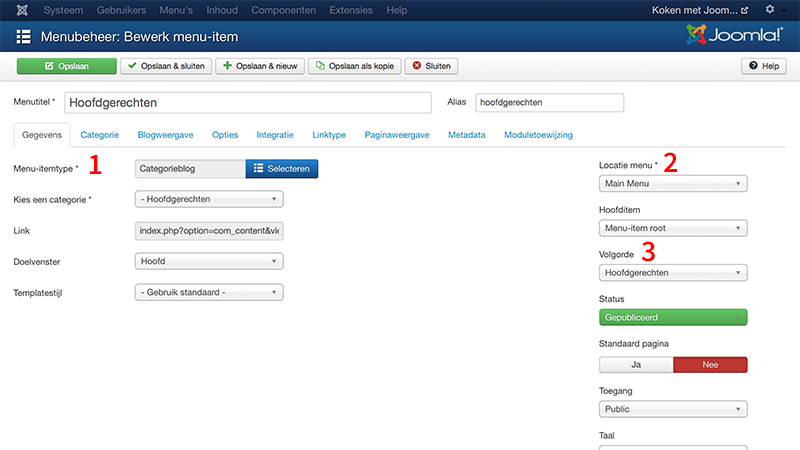
1 Menu-itemtype
Selecteer hier de weergave voor dit menu-item. De opties zullen zich aan de hand van de keuze aanpassen.
2 Locatiemenu
Bepaal in welk sitemenu dit menu-item getoond moet worden.
3 Volgorde
Selecteer na welk menu-item uit de selectielijst dit huidige menu-item zichtbaar moet worden.
Je eerste Joomla site bouwen
- Stap 01 - Aan de slag met Joomla!
- Stap 02 - Installeer Joomla! op je webserver
- Stap 03 - Start een site op joomla.com
- Stap 04 - Inzicht in je Joomla-site
- Stap 05 - Categorie structuur opzetten
- Stap 06 - Je eerste artikel plaatsen
- Stap 07 - Content ontsluiten via menu’s
- Stap 08 - Meer artikelen plaatsen
- Stap 09 - Werken met afbeeldingen
- Stap 10 - Organiseren met tags
- Stap 11 - Stel je website optimaal in
- Stap 12 - Joomla-modules inzetten
- Stap 13 - De vormgeving van je site aanpassen
- Stap 14 - Nieuwe gebruikers toevoegen
- Stap 15 - Functionaliteit uitbreiden met extensies
- Stap 16 - Zoekfunctie toevoegen
- Stap 17 - Contactformulier toevoegen
- Stap 18 - Knoppen voor social sharing
- Stap 19 - Plaats een reactie systeem
- Stap 20 - Meet het aantal bezoekers op je site
- Stap 21 - De beste extensies
- Stap 22 - Je website goed onderhouden
- Stap 23 - Tien supertips voor beginners
- Documentatie